ホームページ >システムチュートリアル >Windowsシリーズ >YuLinMuFeng win7をインストールした後に音が出ない問題を解決する方法
YuLinMuFeng win7をインストールした後に音が出ない問題を解決する方法
- WBOYWBOYWBOYWBOYWBOYWBOYWBOYWBOYWBOYWBOYWBOYWBOYWB転載
- 2024-01-02 14:05:10943ブラウズ
YuLinMuFeng win7 オペレーティング システムを使用した後、一部の友人は、オペレーティング システムを起動するときにコンピューター システムから音が聞こえないという状況に遭遇しました。したがって、編集者は、この問題は、コンピュータのシステム インストール プロセス中にサウンド カード ドライバに何らかの障害が発生したことが原因である可能性があると考えています。ドライバーを更新するか、システムを再インストールしてみてください。エディターがどのように実行したかを確認するために、具体的な手順を見てみましょう~
YuLinMuFeng win7
のインストール後に音が出ない問題を解決する方法1. win r キーの組み合わせを押します。キーボードで「実行」ウィンドウを開き、「services.msc
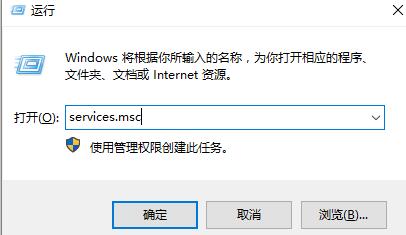
2」と入力し、開いたサービス ウィンドウで「Windows オーディオ」を見つけてダブルクリックして開きます。
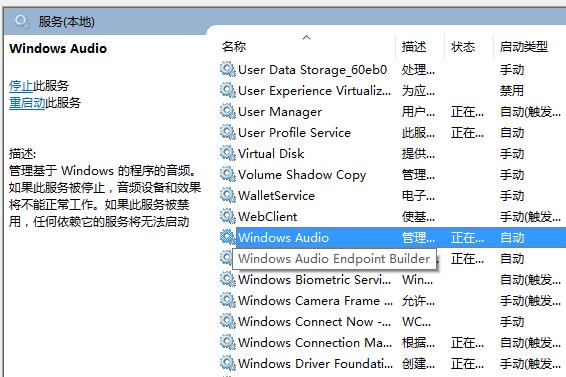
3. 正常に動作するか確認し、正常に動作しない場合は「開始」をクリックします。スタートアップの種類を「自動」に変更します。
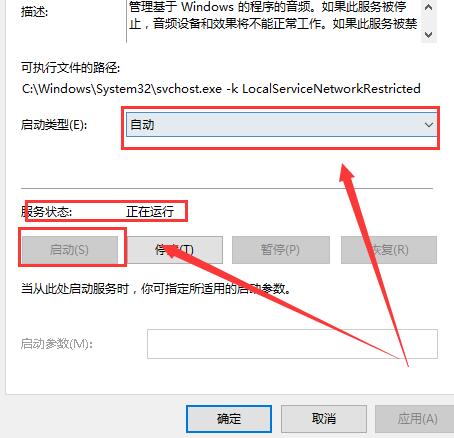
4. コンピュータ上でマウスを右クリックし、[管理] をクリックして、[サービスとアプリケーション] オプションをクリックします。
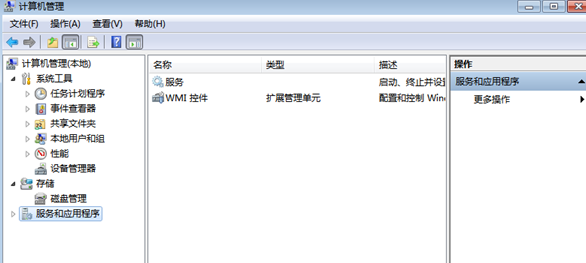
5. [サービス] をクリックし、[Windows オーディオ] を見つけて起動したままにします。
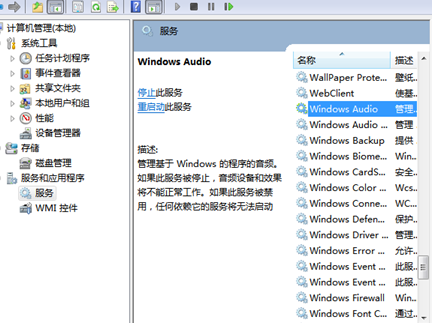
6. デスクトップに戻り、[コントロール パネル]、[ハードウェアとサウンド] の順に開き、[サウンド] をクリックします。
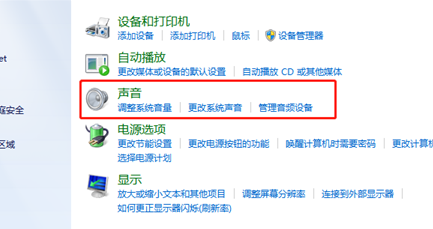
7. スピーカーをダブルクリックしてプロパティ ウィンドウを開き、上のレベル オプションをクリックすると、スピーカーは通常の状態になります。
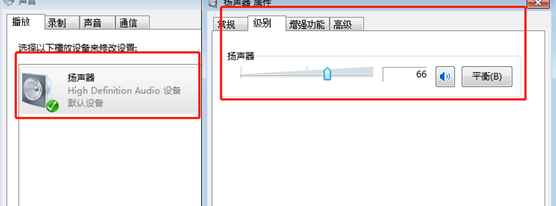
以上がYuLinMuFeng win7をインストールした後に音が出ない問題を解決する方法の詳細内容です。詳細については、PHP 中国語 Web サイトの他の関連記事を参照してください。

